- 25 Şub 2016
- 7,565
- 765
Windows 11 inceleme kurulmayan bilgisayara kurduk
Konu içeriği
- Windows 11 ön inceleme
- Windows 11 indirme
- Windows 11 kurulumu nasıl yapılır
- Windows 11 kurulmayan bilgisayara Windows 11 kurma
- Windows 11 kurulumu ağ sorunu çözümü
- Windows 11 inceleme
- Windows 11 sürücü sorunları
- Windows 11 oyun performansı
Windows 11 ön inceleme

Windows 11 Microsoft tarafından 5 ekim 2021 tarihinde 110 farklı dil seçeneği ile birlikte piyasaya sürüldü. Piyasaya sürüldüğü tarih itibariyle dünya üzerinden bir çok kullanıcı tarafından kullanılmaya başlandı ancak yeni bir işletim sistemi olmasının getirdiği eksikleri ve hataları nedeniyle oldukça fazla tepki gördü ve kullanıcılarının bir çoğu daha eski Windows sürümlerine dönmeye başladı gelin şimdi hep birlikte Windows 11 kuralım ve inceleyelim denilen gibi henüz kullanmaya başlamak için erken mi yoksa kullanılmaya başlamak için yeterlimi görelim
Windows 11 indirme
Windows 11 çeşitli kaynaklarda indirme linkini bulabilirsiniz ancak biz resmi sayfası üzerinden indirelim Download Windows 11
adresine girelim ve alt bölümde yer alan Windows 11 Disk Görüntüsünü (ISO) İndirme kısmından Windows 11 (multi - edition ISO) seçeneğini seçip indir butonuna basalım
daha sonra ürün dili seçmemiz için bir menü gelecek oradan Türkçeyi seçelim ve indirme işlemini başlatalım yaklaşık olarak 4.5 – 5 gb boyutunda bir iso dosyası inecek
o sırada indirdiğimiz ios dosyasını usb belleğimizin yazdırarak içine kuruluma hazır duruma getirmek için rufus yazılımı da indirelim
Windows 11 kurulumu nasıl yapılır
Gerekli yazılımları indirdiğimize göre sıra kurulama başlamakta ilk olarak rufus açalım ve aygıt seçeneğinden usb belleğimizi seçelim seçtikten sonra hemen altında yer alan ön yükleme bölümünden indirdiğimiz Windows 11 iso dosyasını seçelim ve yazdırmayı başlatalım
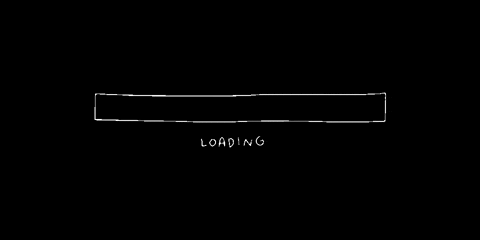
Yaklaşık 15 dk sonra
Kurulumu siz isterseniz sanal bilgisayara veya dual bot olarak yapabilirsiniz benim elimde kullanmadığım boş bir hdd var ben ona kuracağım.

Şimdi bilgisayarımızı kapatıp yeniden açalım biosa girelim usb bellekten başlatmak için gerekli ayarları hızlı bir şekilde yapalım ve kuruluma başlayalım
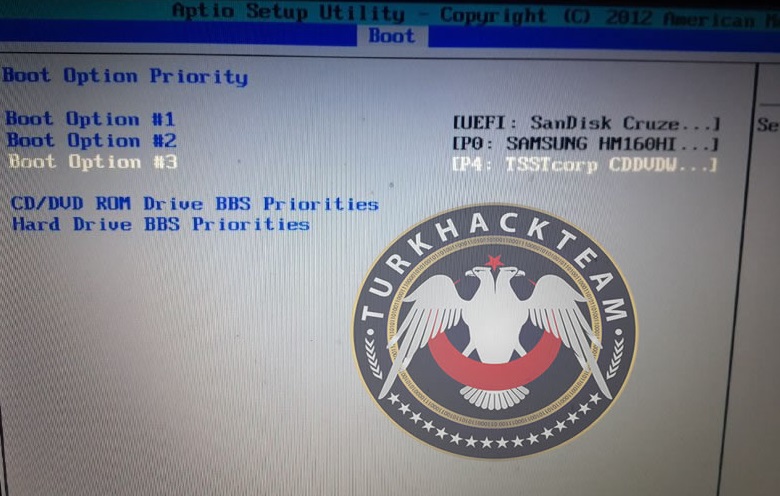
Buradan kullandığımız dili, saat biçimini ve klavyeyi seçelim devam edelim
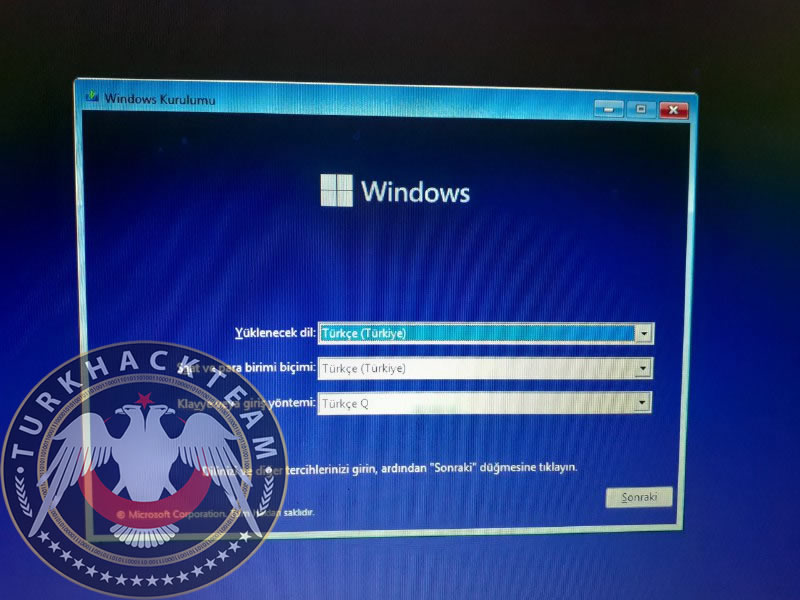
Yüklemeyi başlatalım
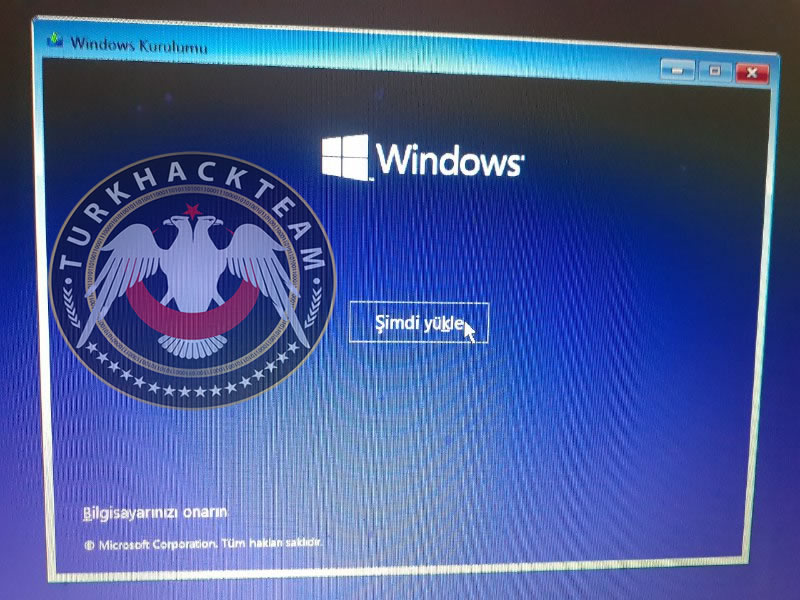
Bekliyoruz..
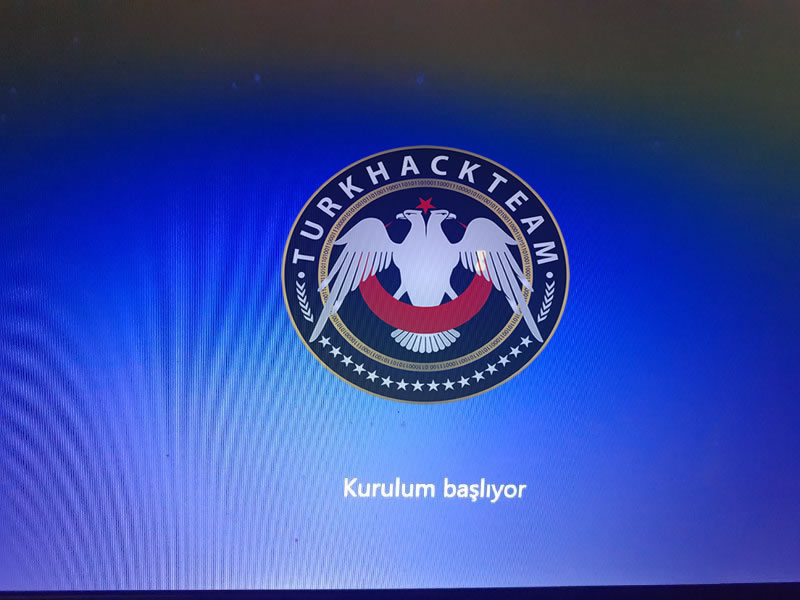
Ve gördüğünüz gibi başlayamadık bilgisayarımızın Windows 11 açamayacağını söylüyor sanırım Windows 11 geliştiricileri bu sözü daha önce duymadı “Türke imkansız de otur ve izle “
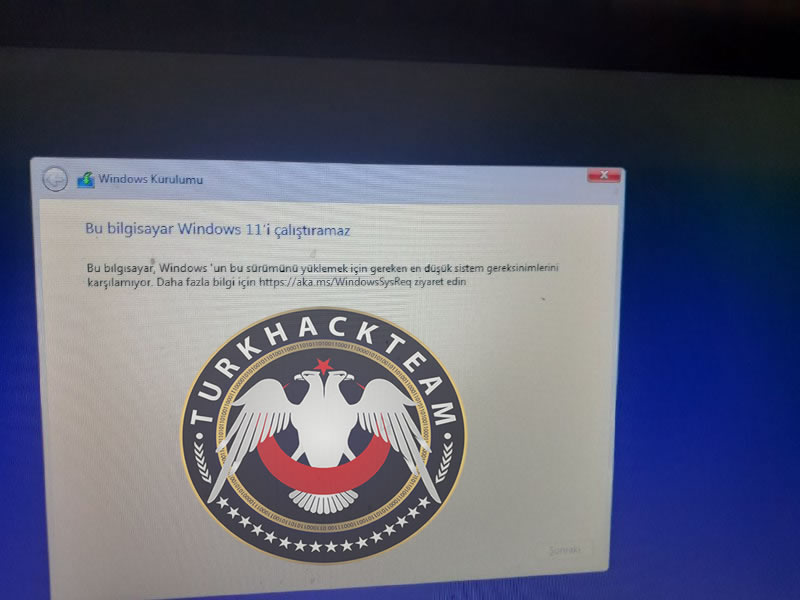
Windows 11 kurulmayan bilgisayara Windows 11 kurma
Aslında daha sonra bu sorunu yaşayanların çözmesini sağlayacak bir örnek olacak iyi tarafından bakmak lazım olaya kurulum ekranını kapatalım ve tekrar şimdi yükle ekranına geri dönelim
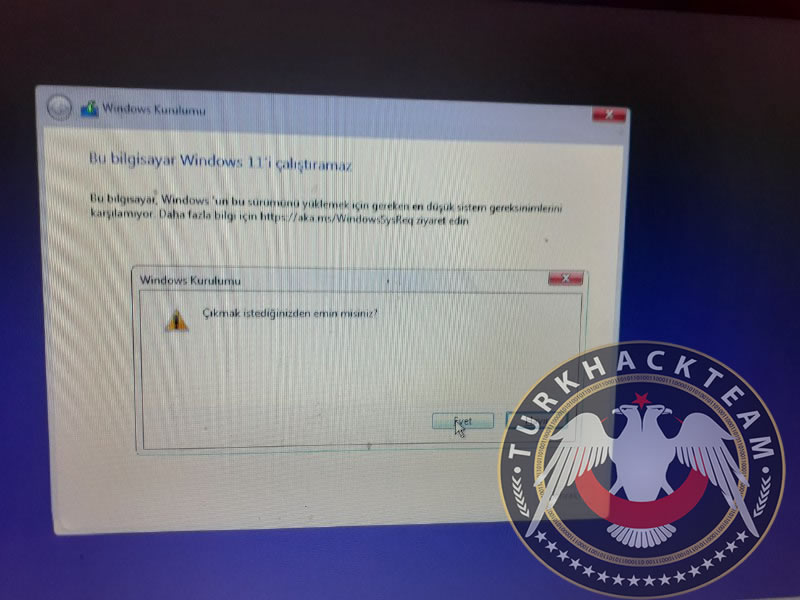
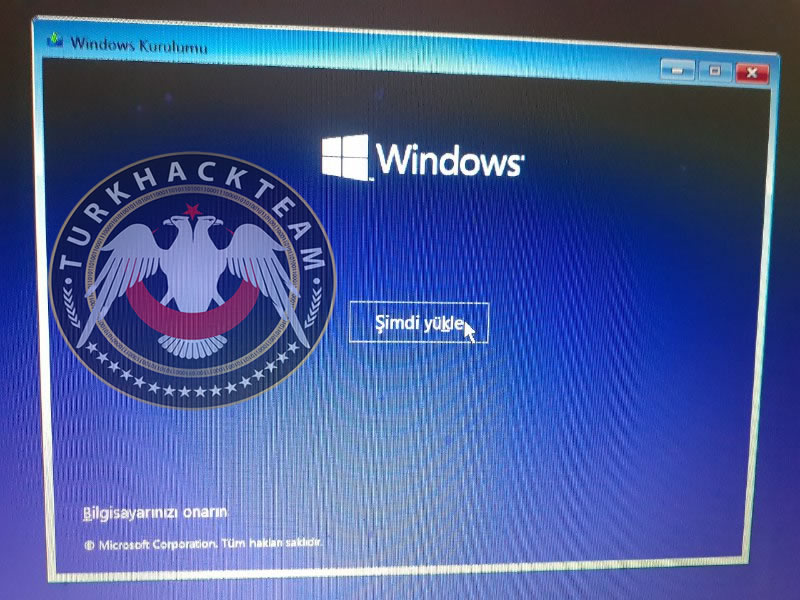
Burada shift ve f10 tuşlarına aynı anda basalım karşımıza komut ekranı gelecek
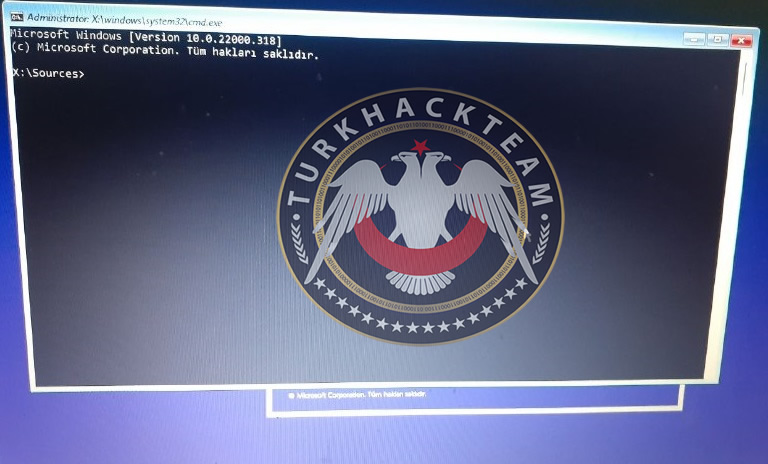
Komut ekranına regedit komutunu yazalım ve enter tuşuna basalım
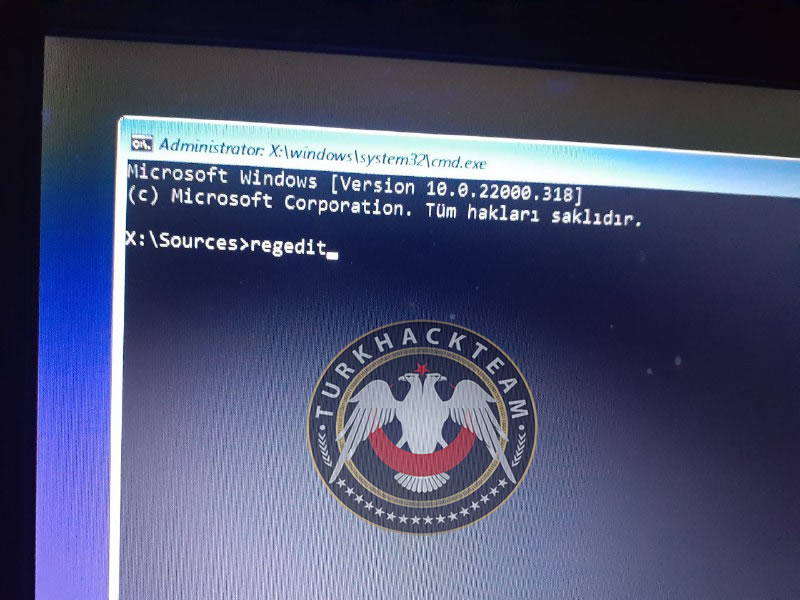
Kayıt defteri düzenleyicisi açılacak
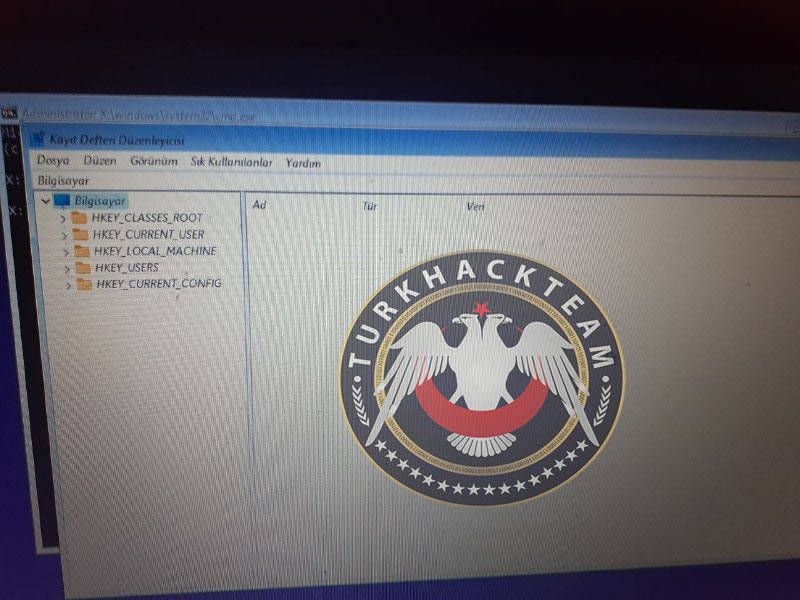
Buradan hkey_locak_machine menüsünü genişletelim daha sonra system menüsü buradanda setup menüsünü seçelim
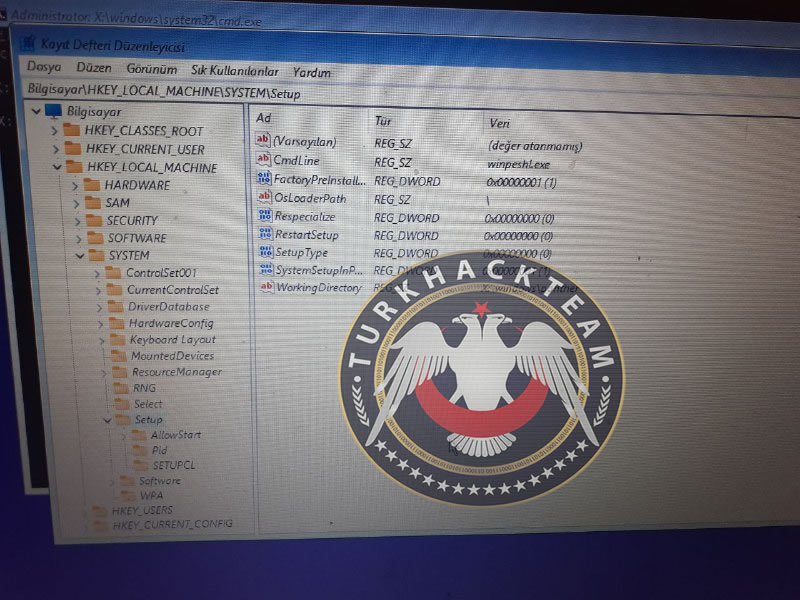
Simdi sağ tıklayarak yeni anahtar oluşturalım
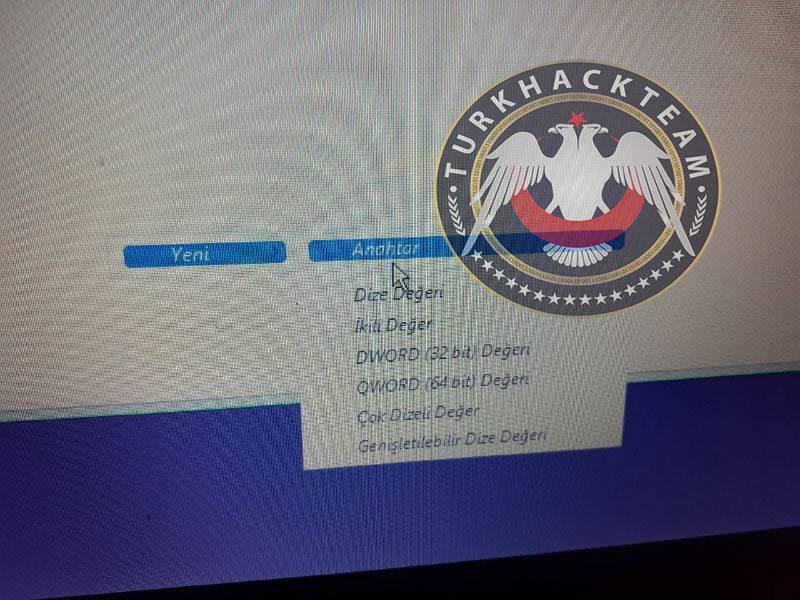
Anahtarımızın adını LabConfig yapalım
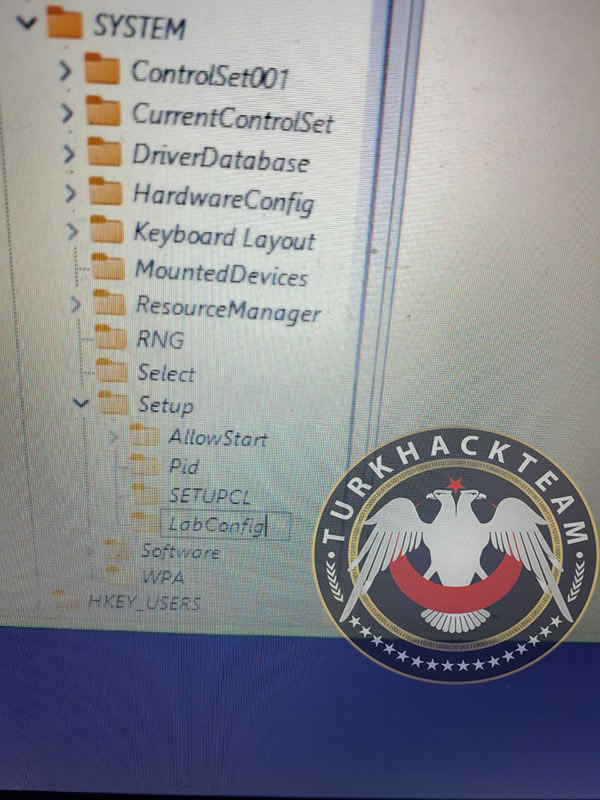
Oluşturduğumuz anahtarın içine yine sağ tıklayarak 3 adet dword (32 bit) değeri oluşturalım
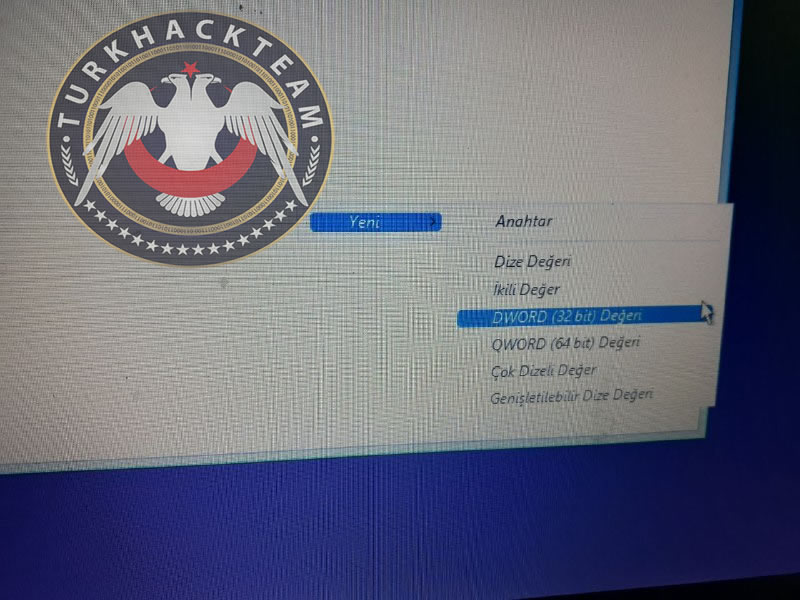
İlk değerimizin adını BypassRAMCheck yapalım
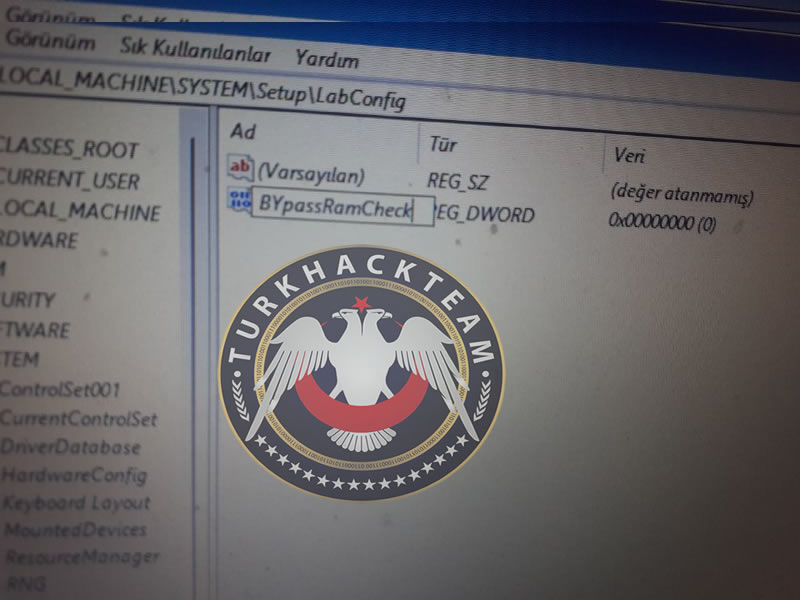
İkinci değerimizin adı BypassSecureBootCheck üçüncü ve son değerimizin adını da BypassTPMCheck yapalım
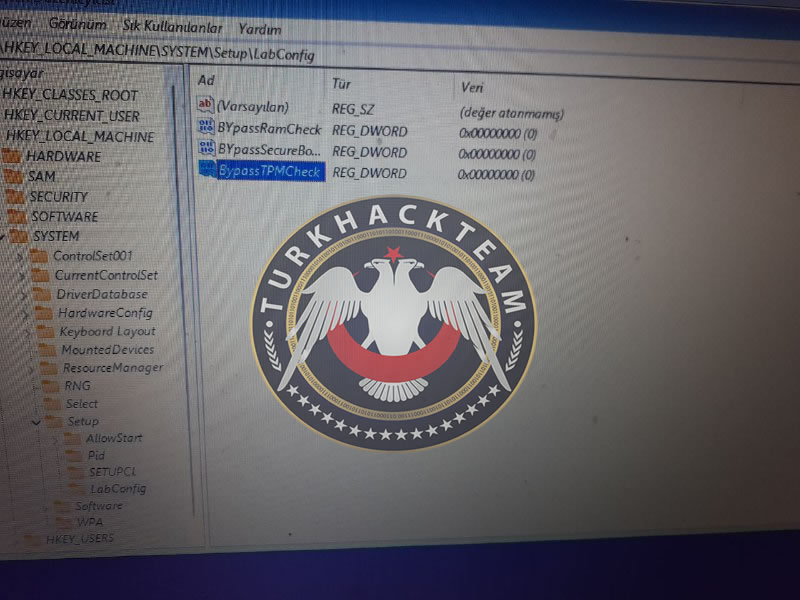
Şimdi sıra bu oluşturduğumuz değerlere bir sayısal değer atamaya geldi sırası ile her üç değere çit tıklayarak değer verisini 1 olarak değiştirelim Sayfaları kapatıp kuruluma devam etmeyi deneyelim
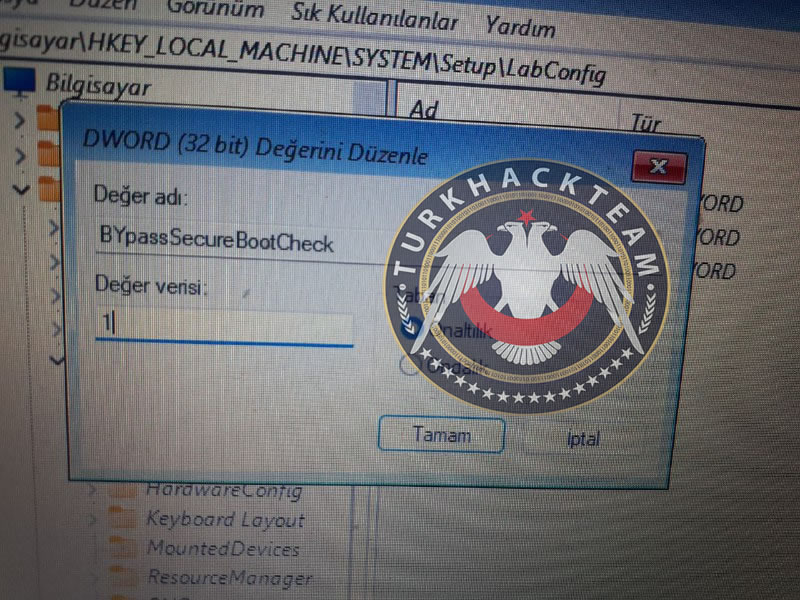
gördüğünüz gibi artık sorunsuz olarak kurulum yapabiliyoruz bundan sonrasını Bill Gates düşünsün
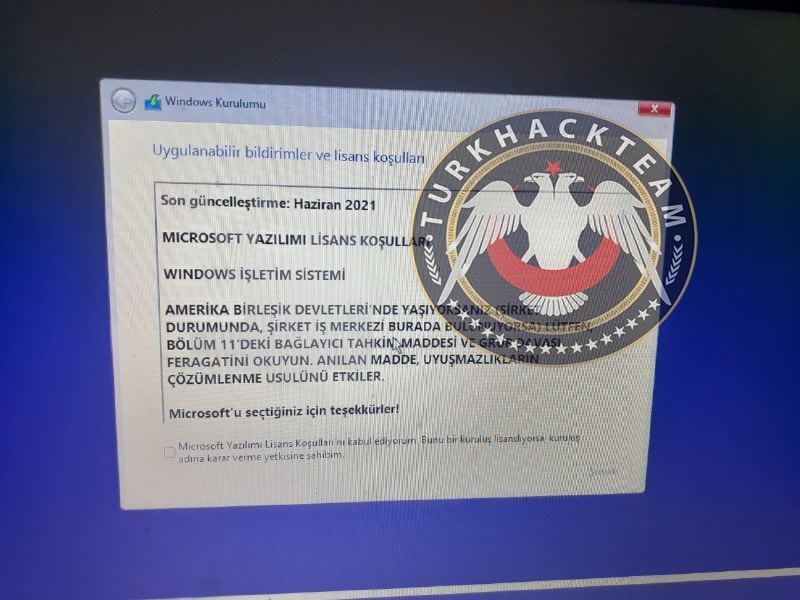
Diskimizi seçelim devam ..
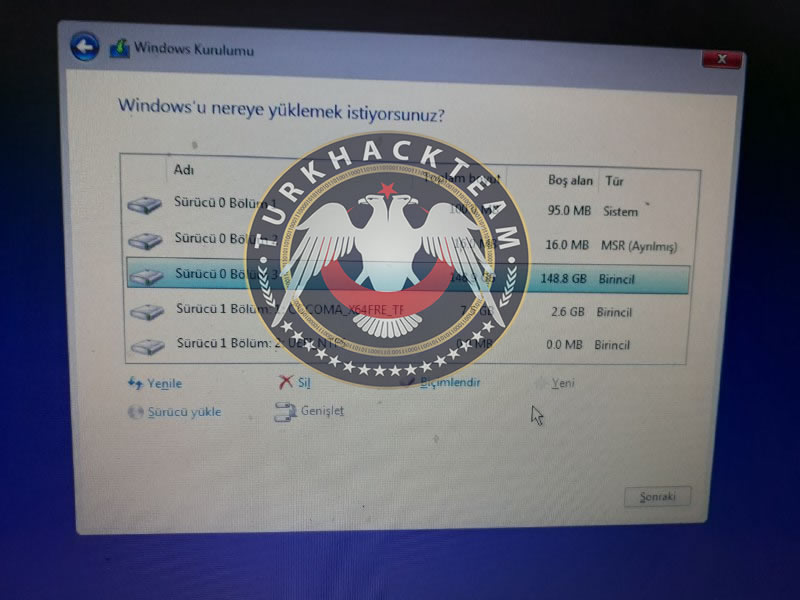
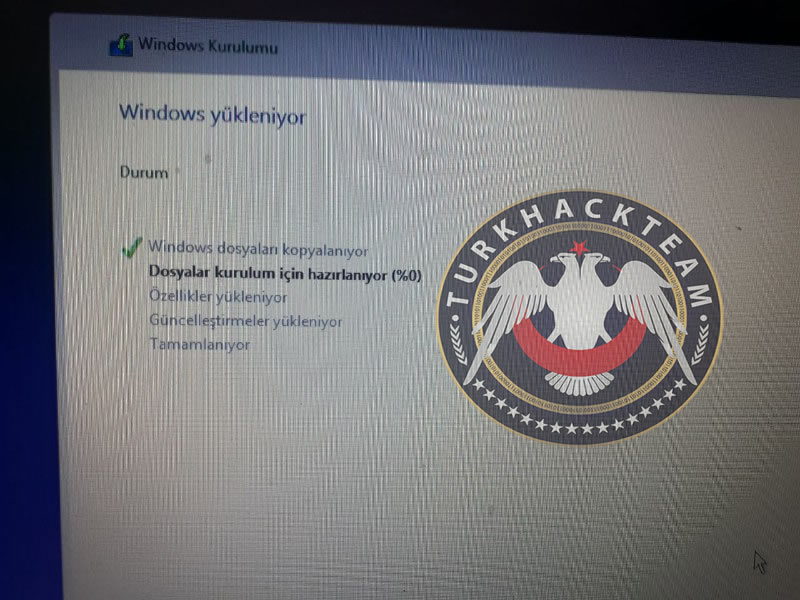
Bölgemizi seçelim
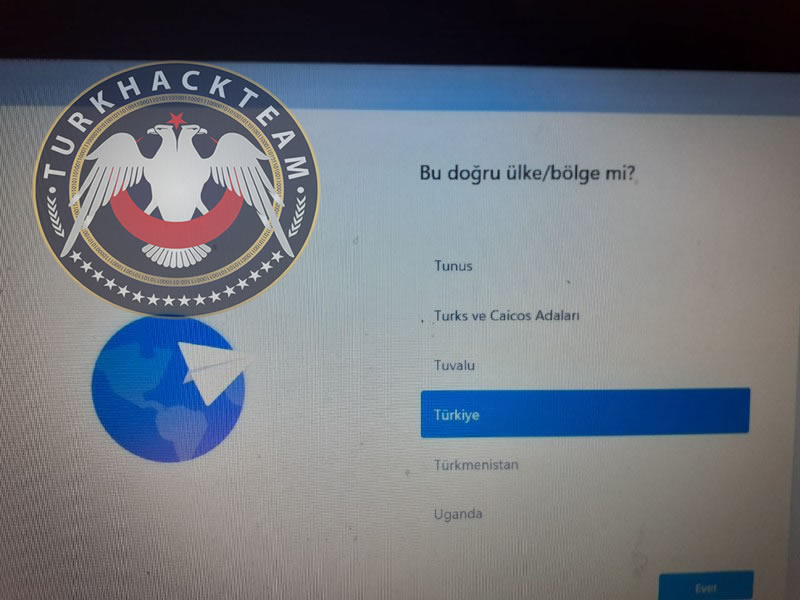
Klavyemizi seçelim az önce seçmiştik ama yine seçelim bakalım
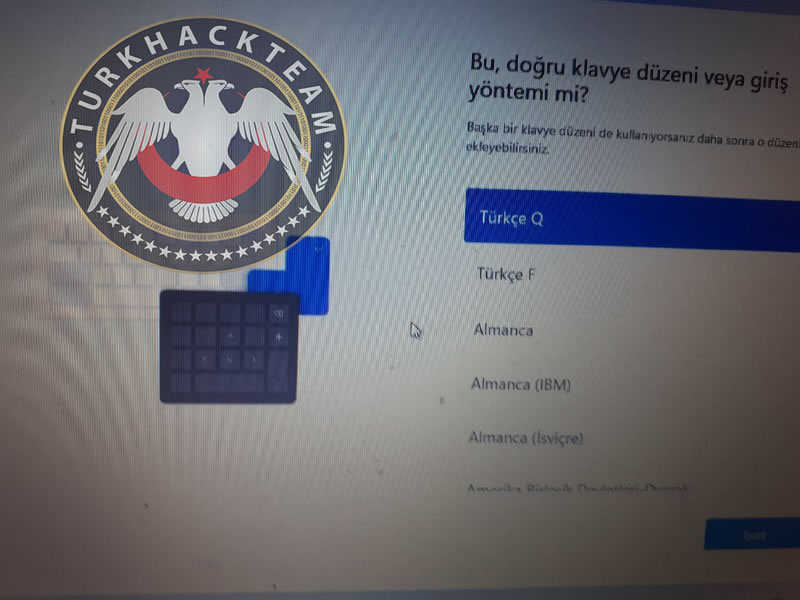
Ve Windows 11 yine yaptı yapacağını devam etmek için kablolu bir ağ seçmemizi istiyor ancak sene m.ö 555 olduğu için kablosuz bağlantı seçeneği koymamışlar
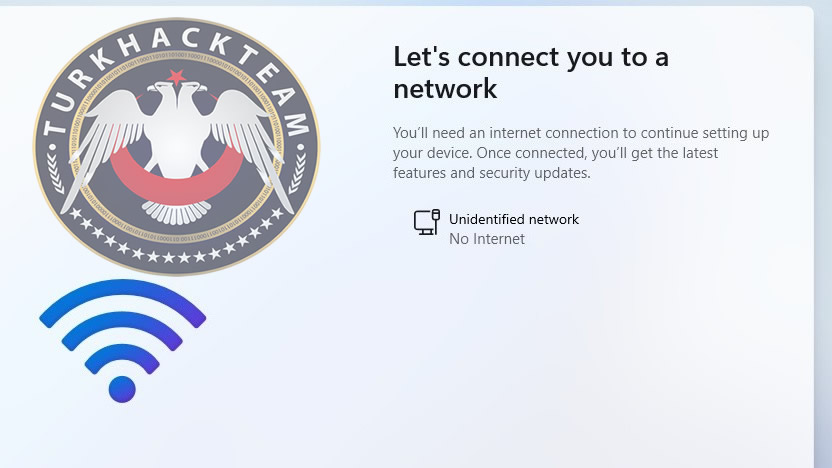
Windows 11 kurulumu ağ sorunu çözümü
Bu adımı geçebilmek için yine komut ekranına girmemiz gerekiyor shift ve f10 tuşlarına aynı anda basalım komut ekranına girelim ve taskkill /f /im oobenetworkconnectionflow.exe komutunu yazıp enter tuşuna basalım
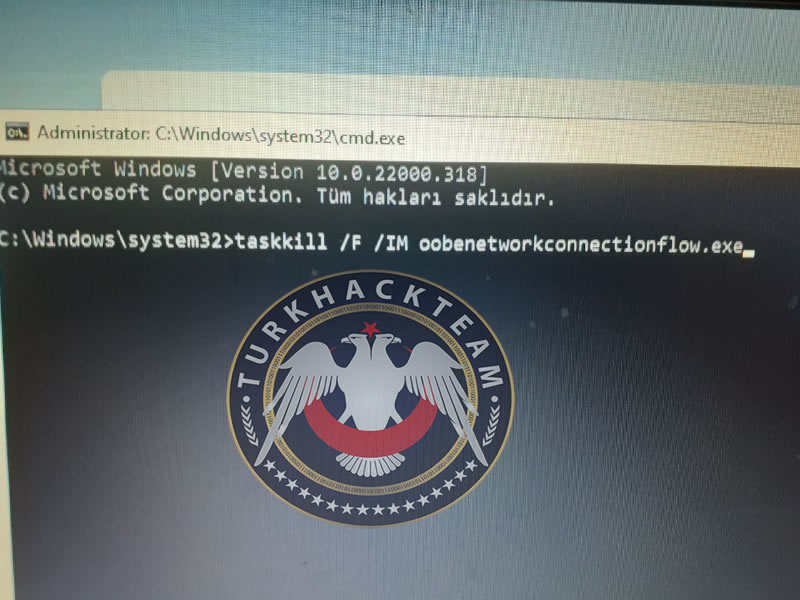
Gördüğünüz gibi bu adımı da geçtik
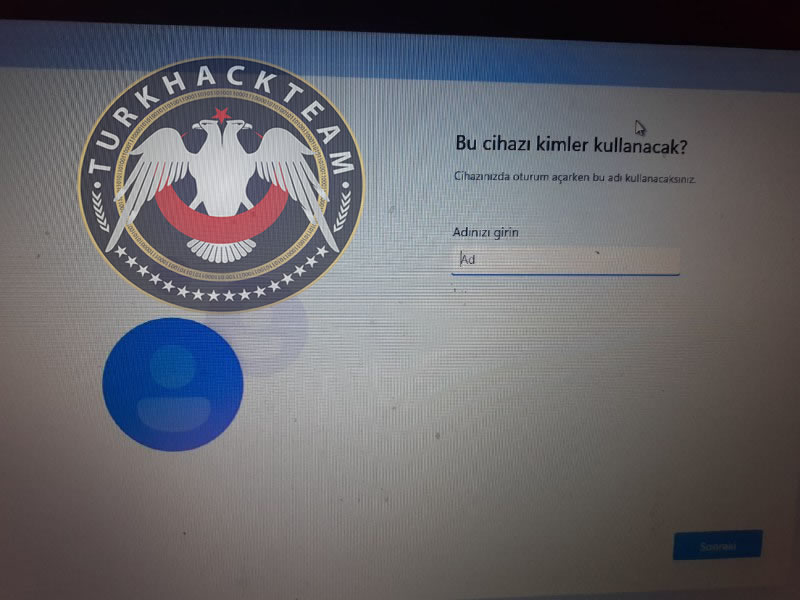
Son adımları da hızlıca tamamlayıp masaüstümüzün açılmasını bekleyelim
Windows 11 inceleme
Karşımıza böyle bir masaüstü çıktı sizce nasıl konunun altına yazabilirsiniz bana başlat çubuğunun ve alt menünün ortaya çekilmesi mac os ve android karışımı bir hava verdi
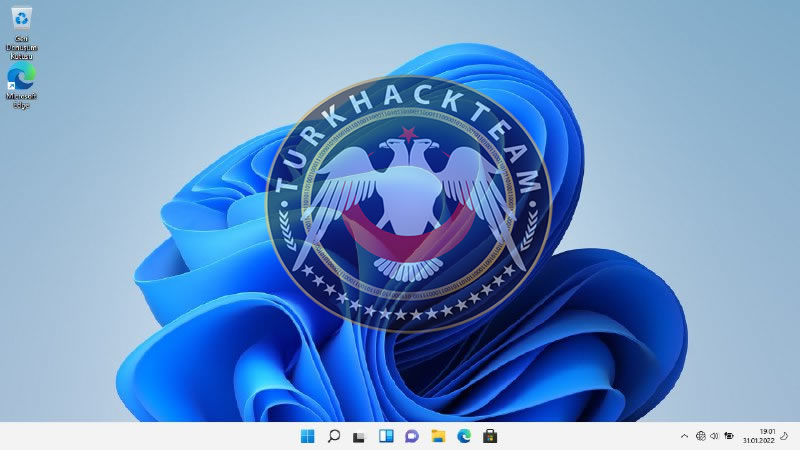
Böyle bir başlat menüsü var bence gereksiz büyük tasarlanmış
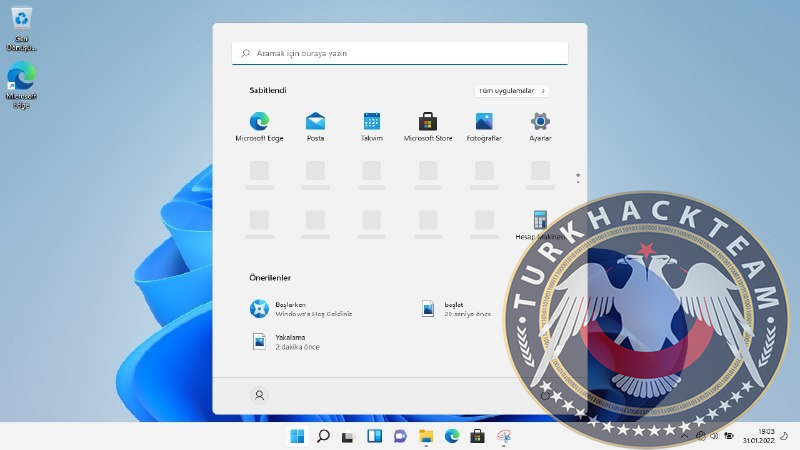
Sağ tık menüsünde bazı görsel değişiklikler yapılmış birde klasör tasarımına bakalım
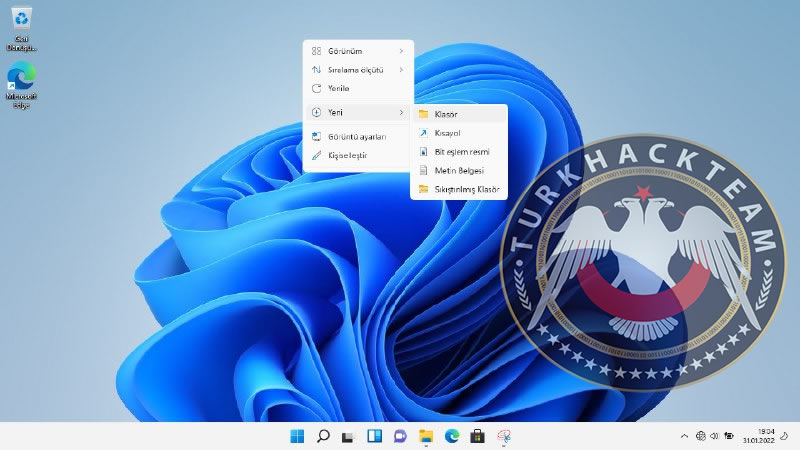
Sol taraftaki simgeleri değiştirmişler hız konusunda oldukça iyi tatmin edici bir hızı var
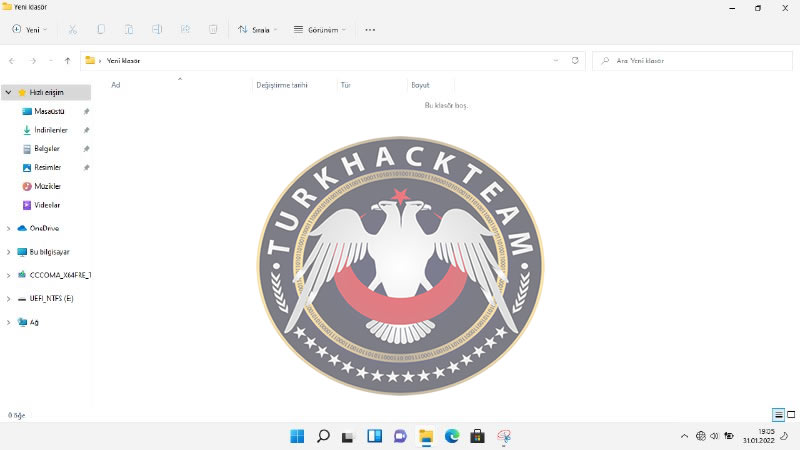
Kişileştirmeye baktığımızda koyu temaların olduğunu görüyoruz bence gayet güzel düşünülmüş uyumlu yazımlarda bu temalarda koyu hale gelebiliyor.
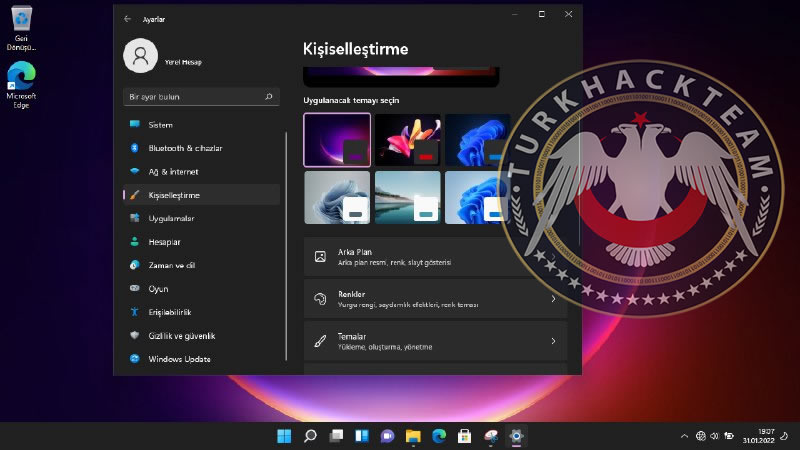
Windows 11 sürücü sorunları
birazda bir çok kişinin şikayet ettiği sürücülerine bakalım wifi sürücümüz çalışıyor ama Windows 10 da olduğu kadar optimize değil kesinlikle üzerinde çalışması gerekli bir müzik açalım ve seste bir problem olup olmadığına bakalım.
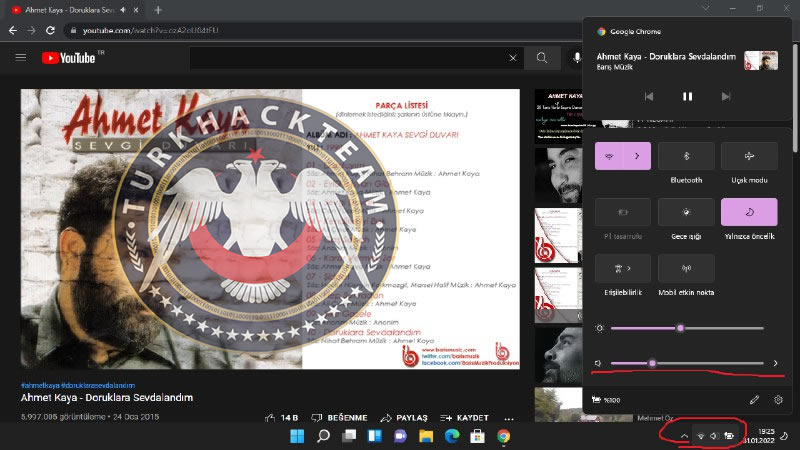
sesimiz geliyor ancak gözüme çarpan beni rahatsız eden bir şey var ses simgesi wifi ve ekran parlaklığı ile birleşmiş buda ses simgesine tıkayıp mause tekerleği ile sesi açıp kapatmamıza engel oluyor.
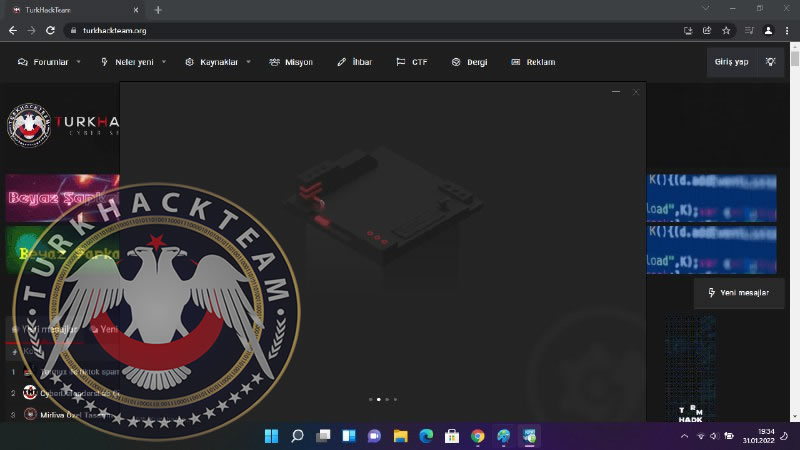
diğer sürücülere erişmemiz konusunda bir sorun olup olmadığına bakalım sürücülerimizi güncelleyebileceğimiz bir yazılım indirelim
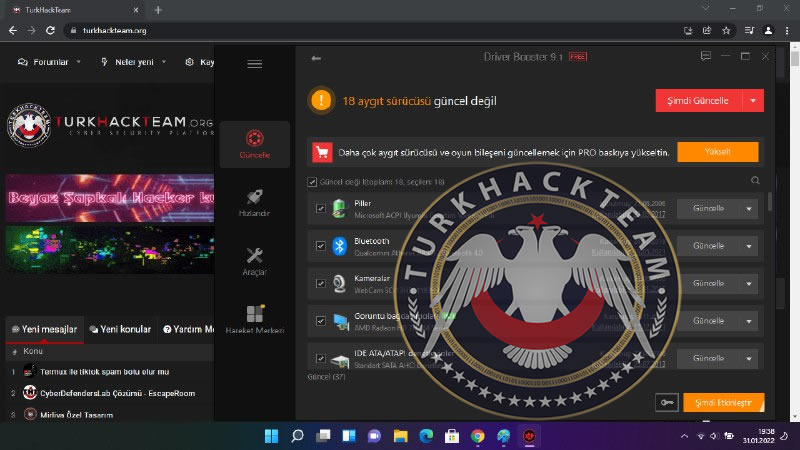
eksik sürücüler bulundu veri tabanına eklenmişler herhangi bir sürücü yükleyememe sorunu gözükmüyor
Windows 11 oyun performansı
Windows 11 oyun performansına birkaç oyun ile bakalım yeni çıkan yüksek sistem gereksinimi isteyen oyunlarla bakmak isterdim ama internet hızım indirecek kadar yeterli değil artık elimizdekilerle idare edeceğiz.
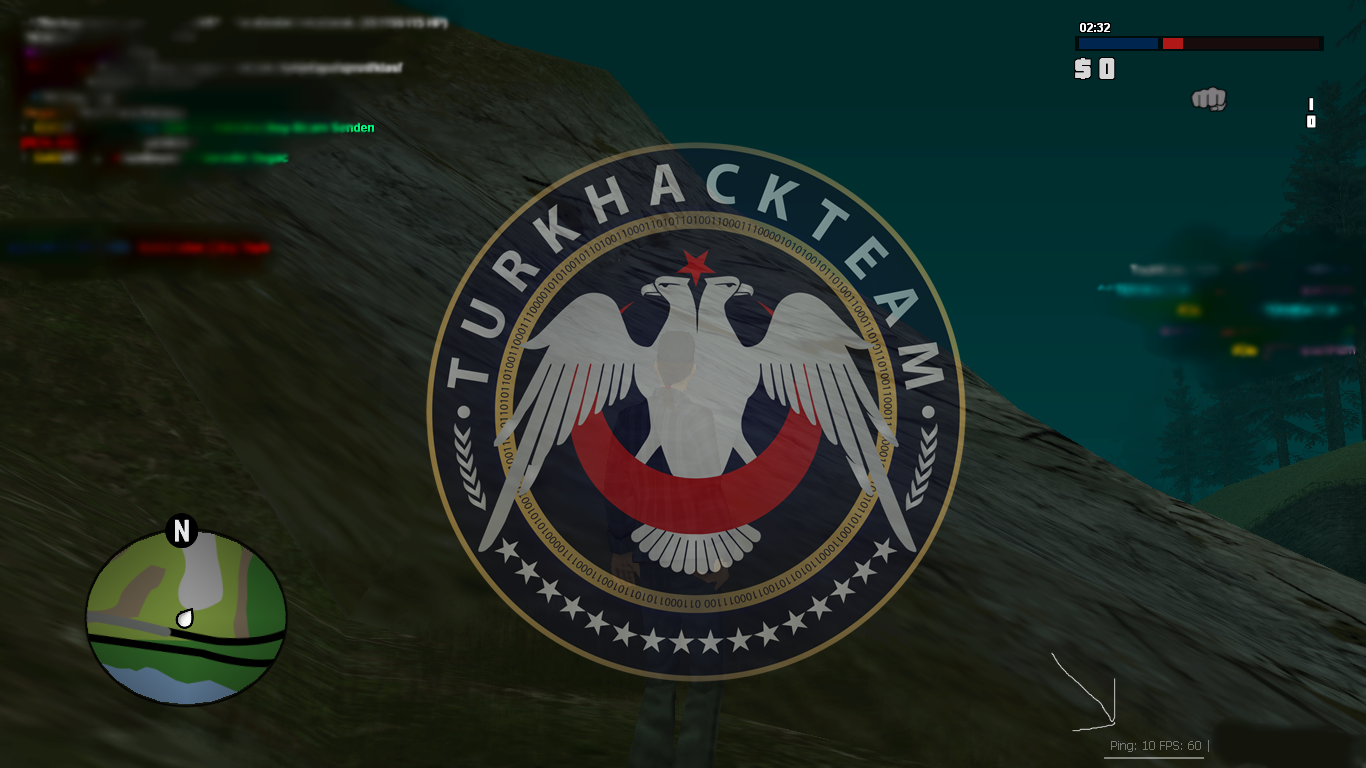
oyunumuzu Windows 10 da denediğimizde 60 ve civarı fps değerlerini gördük şimdi birde Windows 11 de test edelim ne kadar fps alacağız birlikte görelim.
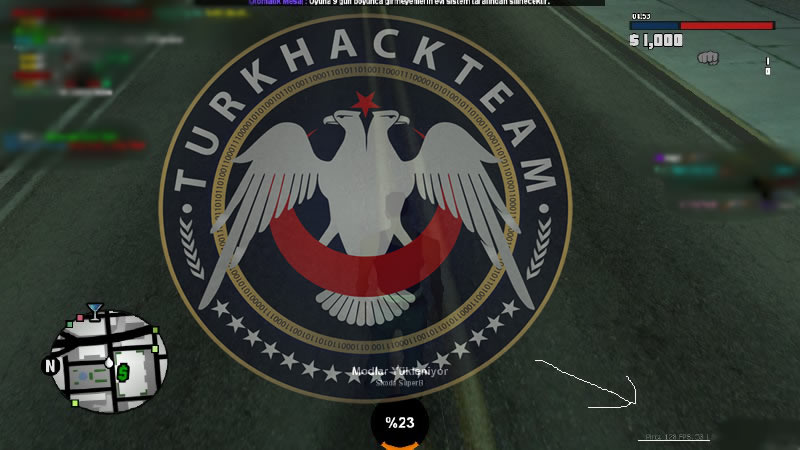
sürücülerimizi kurduktan ve oyunumuzu yükledikten sonra yaptığımız denemede 40 -50 fps arası değişen bir sonuçla karşılaştık oyun testinden Windows 11 sınıfta kaldı
Genel bir değerlendirme yapmak gerekirse benim kendi fikrim Windows 11 re geçmek daha erken olduğunu düşünüyorum biraz daha üzerinde çalışması gereken güncelleme alması gereken bir işletim sistemi sizce Windows 11 kullanılmaya başlanılabilirmi yoksa daha zamanı var mı konunun altına yazabilirsiniz.









